Windows キーボードを無効にする 7 つの簡単な方法
キーボードが最初に登場して以来、キーボードは平均的なデスクトップの不可欠な部分となっています。しかし、進行中のタスクを子供に邪魔させたくない場合など、キーボードを無効にしたい場合もあります。
また読む:Windows キーボードの 10 個の興味深いショートカット キー
心配はいりません。この記事では、Windows キーボードを無効にする方法について説明します。
- お気に入りのシリーズを見ているときに子供たちが気を散らさないようにするために、キーボードのプラグを抜いて子供たちに遊んでもらうだけで、お互いが望むものを手に入れることができます。
- 次の手順に従って、キーボードを無効にすることもできます:
- [スタート] タブをクリックし、検索ボックスに「デバイス マネージャー」と入力して、デバイス マネージャーを開きます。
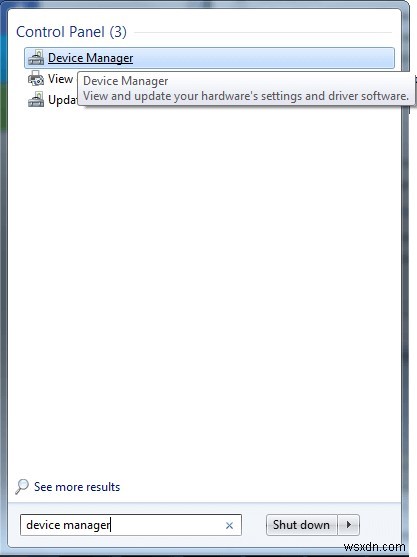
注:Windows キーと R キーを押して実行ボックスを開き、devmgmt.msc と入力して、デバイス マネージャーを開くこともできます。 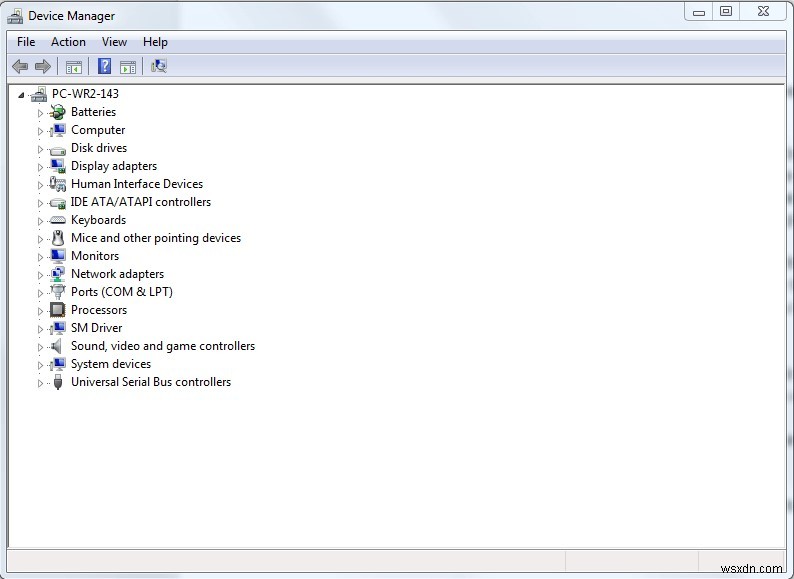
- デバイス マネージャーが起動したら、[キーボード] をクリックして展開し、接続されているキーボードを表示します。
- キーボード エントリを右クリックし、[アンインストール] をクリックします。
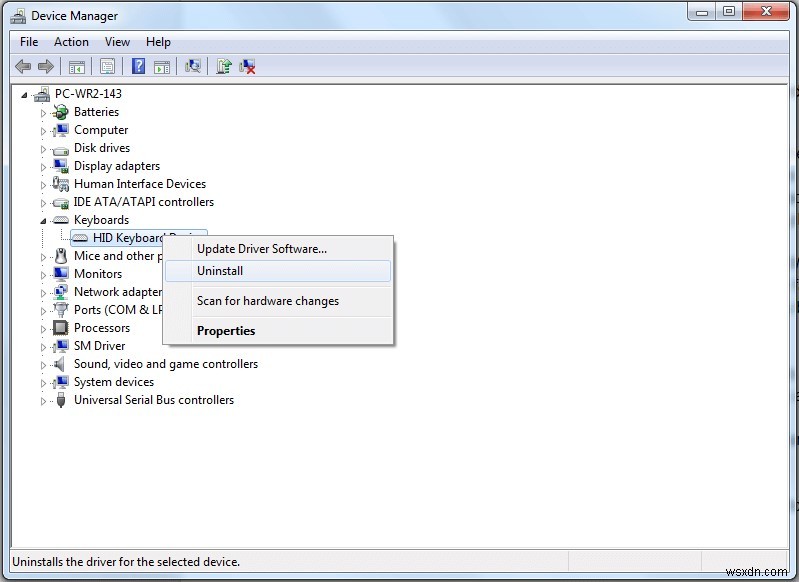
- PC の再起動を求められる場合があります。[はい] ボタンをクリックして PC を再起動し、キーボードを無効にしてください。
<強い>3.キーフリーズ 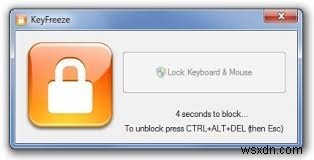
サードパーティ ソフトウェア KeyFreeze を使用して、キーボードを無効にすることができます。これは、画面を「ロック」せずに入力をブロックする無料の Windows アプリケーションであり、悪名高い子供がビデオを見たり、祖父母とビデオチャットをしている場合に役立ちます.
KeyFreeze をダウンロード
また読む:Windows で横向きまたは上下逆さまの画面を修正する方法
4.キーボードロック 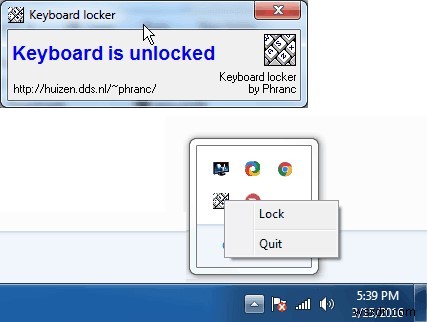
さらに別の優れたアプリケーション、KeyboardLock もすべての入力をブロックできますが、これは使いやすく軽量です。キーボードまたはマウスをロックするためのパスワードを設定できます。
キーボードロックをダウンロード
5.アンチシャヤ
Anti Shaya は便利なソフトウェアで、すべての入力をパスワードでロックするのに非常に役立ちます。アプリケーションをインストールする必要はありません。 USB ドライブからアプリケーションを実行することもできます。システム リソースを占有せず、システム上でスムーズに動作します。
Anti-Shaya をダウンロード
6.幼児トラップ 
他人がキーボードのキーをいじるのを防ぐ最高のソフトウェアの 1 つです。 ToddlerTrap は、すべてのキーボードとマウスの操作をブロックできます。 ToddlerTrap は、AutoHotkey で実行できるシンプルで便利なプログラムです。ここで、キーボードをクリーニングするか、監視されていない使用を防止する必要があります。あとは、ホットキーを使用してソフトウェアを有効にするだけです。
ToddlerTrap をダウンロード
また読む:Windows PC 2017 を最適化する 10 のベスト レジストリ クリーナー ソフトウェア
7.幼児の鍵 
Toddler Keys の整然としたインターフェイスにより、PC の機能を制限するように設定を簡単にカスタマイズできます。キーボードとマウスをブロックするだけでなく、CD-ROM トレイが開かないようにロックします。子供たちを夢中にさせ、メディアマネージャーを介して画像とオーディオファイルを追加し、ロックダウン中にキーが押されるたびに新しい画像が表示され、サウンドが再生されるという興味深い機能があります.
幼児用キーをダウンロード
Windows キーボードを無効にする方法の一部を次に示します。 Windows キーボードを無効にしたことがありますか?ここにあると思われるアプリについて言及していないと思われる場合は、コメントでお知らせください。
-
Windows 7 のパスワードをハッキングする 2 つの簡単な方法
Windows 7 のパスワードを忘れた場合、問題が発生します。あなたの元従業員があなたの中小企業のコンピューターのアカウント パスワードを退職前に変更した場合、大きな問題が発生します. Windows 7 のパスワードをハッキングする方法はこちら 注意 :Windows 7 のパスワード ハッキングとは、自分の Windows パスワードを合法的にクラックまたはロック解除することを意味します。それは確かに合法的な慣行です。 方法 1. Windows 7 パスワード ハック ツールを使用して、ログインせずに Windows 7 パスワードをハッキングする Windows Passwor
-
Windows 10 で UAC を無効にする方法(4 つの方法)
Windows 10 を使用しているときに、「このアプリがデバイスに変更を加えることを許可しますか?」という通知に続いて、[はい] または [いいえ] の 2 つのオプションが表示されたことがあるはずです。 これは、UAC (ユーザー アカウント制御) が果たす主要な役割であり、サードパーティのアプリがマルウェアやウイルスの隠れた部分でデバイスを感染させないようにします。 UAC は、セキュリティの観点から非常に有益です。この通知が表示されるとすぐに、UAC はデバイスに安全な環境を作成し、サードパーティ ソフトウェアがシステムの設定を変更できないようにします。 ただし、UAC が特定
